Microsoft Office直接执行光学字符识别(OCR)
利用MS Office工具提取图片中的文字

利用MS Office工具提取图片中的文字如果你手头有一份试卷的图片版,或者自己用扫描仪、摄像头拍摄的试卷图片,那么就请按照下面的步骤,将它们中的文字部分提取到word中进行编辑。
(要求office 2003)1、开始-程序-Microsoft Office-Microsoft Office 工具-Microsoft Office Document scanning。
该工具是MS office 2003自带的,但是默认却没有安装,所以此时很可能会弹出对话框,要求放入office 2003的安装光盘,乖乖,按照要求去做就行;2、安装完毕后,会自动启动该工具,在出现的对话框中,点击“扫描”。
如果此时弹出提示,不要理会,一路确定即可;3、很快会出现一个预览框,觉得从摄像头出来的图像满足要求,点击“捕捉”按钮即可;4、再点击“发送”-“完成”,然后会打开MS的Document Image工具,打开刚才捕捉到的图片;5、在Document Image工具的工具栏上,点击“页面”左侧的按钮“将图片发送到word”;6、word会自动打开,出现的就是已经提取的文字段落了;如果是现成的图片,可以这样处理:7、选择该图片,右键-打开方式-windows图片和传真查看器;8、打印,一路回车,一直到出现打印机选项;9、在出现的打印对话框中,选择打印机类型为“Mic rosoft Office Document image writer”,选择适当路径存放;10、双击被保存的文件;11、重复第5~6点;图片文字提取方法集锦阅读(53) 评论(0) 发表时间:2008年09月17日 10:05本文地址:/blog/332664981-1221617149方法一:利用Office 2003从图片中提取文字Office在2003版中增加了Document Imaging工具,用它可以把文字给“抠”出来。
(1)打开传真图片,用抓图软件SnagIt对相关的内容进行抓取,然后在“文件”菜单中选择“复制到剪贴板”命令(也可以用其他抓图软件,当然最简单的是Windows中自带的Print Screen键来抓取整个屏幕,然后在“画图”程序中对不要的部分进行裁剪并保存,然后复制)。
使用Office 2003自带的OCR程序进行文字识别

使用Office 2003自带的OCR程序进行文字识别用途:我们经常从期刊网下载的PDF文件或CAJ文件的文本都是不能直接复制出来的,遇到这种情况,我们可以使用Office 2003所自带的OCR程序进行识别。
操作步骤:1. 用CAJViewer打开准备要进行文字识别的文件,按“文件→打印”按钮打开打印选项对话框。
2. 在“打印”对话框中,首先在“名称”选择栏中必须选中“Microsoft Office Document Image2选择打印的范围3. 然后按确定选择保存的位置,保存在那里都不要紧,因为打印生成的文件只是一个暂时使用的文件,我们在使用完后可以把他删除了。
4. 打印成功后,系统会自动打开“Microsoft Office Document Imaging”软件打开刚才打印成功的文件。
5. “Microsoft Office Document Imaging”打开后,选择工具栏中的眼睛图标进行文字识别。
6. 等待识别完成后,在文档区拉动鼠标选择需要复制的文字,当文字出现亮蓝显示时,证明文字是可以复制出来的,然后按键盘的ctrl+c,或者按鼠标右键复制都可以把文字复制出来。
附如果你在第二步操作选择打印机时没有看到“Microsoft Office Document Image Writer”出现,表明你还没有按照Office 2003中的这个工具,我们可以按照以下的步骤安装。
1. 打开“控制面板”——“添加删除程序”。
2. 在“添加删除程序”列表框中选中Office 2003安装项目,选中它,然后点击“更改”按钮。
3. 在新打开的“Office 2003”安装对话框中,选择“添加删除功能”,然后按下一步。
4. 然后必须选择“选择应用程序的高级自定义”选项,再点击下一步按钮。
5. 拖动新开窗口的右侧滚动条,打开“office 工具”子菜单,选择“Microsoft Office Document Imaging”工具,然后点击鼠标左键,在弹出的选项框中选择“从本机运行”,然后按“更新”按钮。
光学字符识别技术教程及案例分析
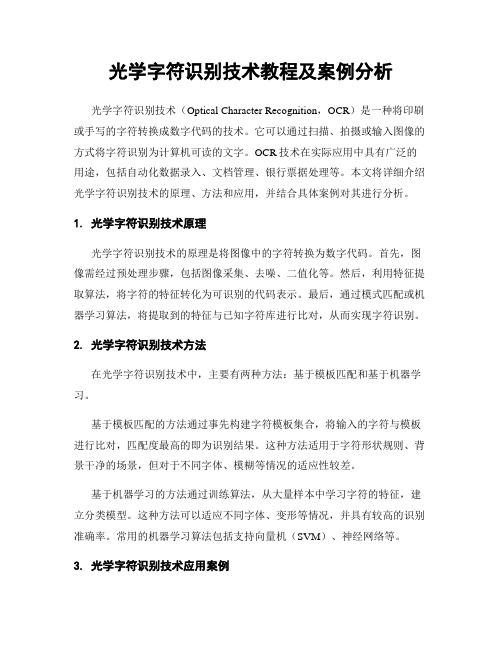
光学字符识别技术教程及案例分析光学字符识别技术(Optical Character Recognition,OCR)是一种将印刷或手写的字符转换成数字代码的技术。
它可以通过扫描、拍摄或输入图像的方式将字符识别为计算机可读的文字。
OCR技术在实际应用中具有广泛的用途,包括自动化数据录入、文档管理、银行票据处理等。
本文将详细介绍光学字符识别技术的原理、方法和应用,并结合具体案例对其进行分析。
1. 光学字符识别技术原理光学字符识别技术的原理是将图像中的字符转换为数字代码。
首先,图像需经过预处理步骤,包括图像采集、去噪、二值化等。
然后,利用特征提取算法,将字符的特征转化为可识别的代码表示。
最后,通过模式匹配或机器学习算法,将提取到的特征与已知字符库进行比对,从而实现字符识别。
2. 光学字符识别技术方法在光学字符识别技术中,主要有两种方法:基于模板匹配和基于机器学习。
基于模板匹配的方法通过事先构建字符模板集合,将输入的字符与模板进行比对,匹配度最高的即为识别结果。
这种方法适用于字符形状规则、背景干净的场景,但对于不同字体、模糊等情况的适应性较差。
基于机器学习的方法通过训练算法,从大量样本中学习字符的特征,建立分类模型。
这种方法可以适应不同字体、变形等情况,并具有较高的识别准确率。
常用的机器学习算法包括支持向量机(SVM)、神经网络等。
3. 光学字符识别技术应用案例(1) 文本数字化处理: OCR技术可以将图像中的文本信息转换为可编辑的文本文件,大大提高了文档管理和检索的效率。
例如,在法律和金融领域,大量的合同、表格等文件需要数字化处理,OCR技术可以将纸质文件快速转换为电子文档,方便后续的查找、编辑和存储。
(2) 自动化数据录入: 在一些需要大量数据输入的场景中,OCR技术可以实现自动化数据录入,代替人工手动输入。
例如,银行处理支票、快递公司扫描运单、票务系统扫描车票等。
OCR技术可以快速识别出相关信息,并自动录入到系统中,减少了人工错误和时间成本。
使用计算机视觉技术进行光学字符识别的步骤指南

使用计算机视觉技术进行光学字符识别的步骤指南随着计算机视觉技术的不断发展,光学字符识别(Optical Character Recognition,OCR)成为了一个重要的研究领域。
OCR技术旨在通过计算机视觉算法将印刷的文本或手写字符转换成可编辑和可搜索的数字文本。
在许多应用中,如文档扫描、自动化数据输入和机器人导航等方面,OCR技术具有极大的潜力。
下面是使用计算机视觉技术进行光学字符识别的步骤指南:1. 收集图像数据:首先,需要收集包含需要识别的文本的图像数据。
这些图像可以是从扫描仪或数码相机中获取的高分辨率图像,也可以是低分辨率或噪声较多的图像。
收集的图像应尽可能地多样化,以便提高识别准确性和鲁棒性。
2. 图像预处理:在进行字符识别之前,需要对原始图像进行一些预处理步骤,以消除噪声、调整图像亮度和对比度,并提高字符的清晰度和可读性。
常见的预处理步骤包括灰度化、二值化、滤波和边缘检测等。
3. 文本定位:在图像中准确定位文本区域是字符识别的关键步骤。
通过计算机视觉算法,可以检测并标记出图像中包含文本的区域。
常见的文本定位方法包括基于图像边缘、纹理和颜色等特征的检测算法。
4. 字符分割:在识别过程中,需要将文本区域分割成单个字符。
字符分割的目标是将图像中的文本按照字符边界进行切割,并提取出每个字符的图像区域。
字符分割是OCR识别准确性的关键因素,需要使用适当的分割算法来实现最佳的分割效果。
5. 特征提取:在字符分割之后,需要从每个字符的图像区域中提取特征。
特征提取的目标是将字符的视觉特征转换为可量化的数字特征,以便计算机可以使用这些特征进行分类和识别。
常见的特征提取方法包括形状、纹理和统计特征等。
6. 字符识别:在特征提取之后,使用机器学习算法或深度学习模型来进行字符识别。
机器学习算法可以使用已标记的训练集对字符进行分类和识别。
深度学习模型,如卷积神经网络(CNN),可以通过端到端的学习过程自动学习文本特征并进行字符识别。
Office自带OCR识别程序转扫描资料为word

Office自带OCR识别程序转扫描资料为word出处:天极网时刻:2020-05-04 人气:3387我要提问我来讲两句核心提示:咱们能够借助Office自带的OCR识别程序将这些图片转成Word文档,这可比单单看图片方便多了。
有时候咱们手里会有一些通过扫描仪、数码相机或高清摄像头取得的文字资料图片,这时,咱们能够借助Office自带的OCR识别程序将这些图片转成Word文档,这可比单单看图片方便多了。
1.将文档存为TIFF格式图片先利用扫描仪或数码相机等设备将文档扫描或是拍照成图片,假设是是用扫描仪扫描的话,直接保留成TIFF 格式,假设是是拍照的图片,能够通过系统自带的画图软件将其打开并另存为“TIFF格式”。
2.打开Office的OCR识别功能此刻能识别图片文字的软件很多,假设是手边没有,不妨试试Office自带的OCR识别软件就超级不错。
提示:Office默许安装中并无那个组件,假设是你第一次利用那个功能可能会要求你插入Office的光盘进行安装。
点击“开始→所有程序→Microsoft Office→Microsoft Office工具→Microsoft Office Document Imaging”打开OCR识别软件窗口,点击“打开”按钮打开之前预备好的TIFF格式图片(如图1)。
3.识别文字转化为Word文件摁住鼠标左键拖选需要复制的文字(也能够直接按Ctrl+A全选所有内容),点击菜单“工具→利用OCR识别文本”(或选择“将文本发送到Word”)(如图2)。
等OCR扫描完毕后就大功告成了,传得、平板或保留在本本里都能够。
挪用对应的程序打开就能够够够随时随地利用Word格式的文本资料了!纸质文件------转换成word文档电子版的方式已有734 次阅读2020-5-13 19:46纸质文件------转换成word文档电子版的方式:第一你得先把这些打印稿或文件通过扫描仪扫到电脑上去。
巧用Office 2003内置的OCR识别功能

巧用Office 2003内置的OCR识别功能
jack
【期刊名称】《玩电脑:在线技术》
【年(卷),期】2005(000)010
【摘要】Office 2003中默认的OCR功能可以将PDF文件或者其他特殊格式文件中的文字拷贝出来,首先使用“PrintScreen”捕获屏幕,粘贴到Windows内置的“画图”工具中。
然后使用“剪切”,剪切需要OCR识别的文本区域,并选择复制。
【总页数】1页(P84)
【作者】jack
【作者单位】无
【正文语种】中文
【中图分类】TP317.1
【相关文献】
1.Office文字识别功能的应用 [J], 朱岁松;董超雄
2.扫尽桌面成堆文件——巧妙使用Office2003的OCR识别功能 [J], 王兰富
3.“大腕儿”的交流——巧用 Office 2003实现PDF文件转换 [J], 倪勇
4.在Office2003中巧用Shift键 [J], 张协勇
5.玩转Office 2003的文字识别功能 [J], 陈桂鑫
因版权原因,仅展示原文概要,查看原文内容请购买。
如何打开MDI文件

如何打开MDI文件?MDI文件是Microsoft Office Document Imaging使用的一个特殊格式,需要用这个程序打开。
启动菜单:开始→程序→Microsoft Office→Microsoft Office 工具→Microsoft Office Document Imaging。
Office XP/ 2003有此程序。
以下是Microsoft Office Document Imaging中文资料:/zh-cn/assistance/HP010*********.aspx什么是 Document Imaging?Document Imaging 是扫描印刷文档并将其转换为数字图像以存储在 CD、DVD 或其他磁盘介质的过程。
通过使用 Microsoft Office Document Imaging,您可以扫描印刷文档并将其转换为数字图像,并以Tag 图像文件格式 (TIFF) 或 Microsoft Office Document Imaging 格式 (MDI) 保存到计算机硬盘、网络服务器、CD 或 DVD 上。
Microsoft Office Document Imaging 还使您能够执行光学字符识别 (OCR) 操作,该操作可作为文档扫描的一部分或处理 TIFF 或 MDI 文件的步骤。
通过执行 OCR,您可以从扫描图像或传真中将识别的文本复制到 Microsoft Word 文档或其他 Office 程序文件中。
为什么、在何时使用 document imaging?Document Imaging 能够实现电子文本和纸张印刷文字的转换,从而提高您的工作效率。
通过使用 Microsoft Office Document Imaging,您不仅可以扫描文档(免去了复印文件的工作),还可以方便地在计算机上处理扫描文档或传真,就如同处理其他 Microsoft Office 文档一样。
Office软件的OCR文字识别

Office软件的OCR文字识别随着信息化时代的到来,我们所需要处理和管理的文本数量越来越大。
尤其是在工作中,办公文档与我们息息相关,我们需要时常处理与编辑PDF、WORD等文档格式。
随着OCR技术的快速发展,现如今的Office软件也可以通过OCR技术实现对文档中文字的识别和提取。
Office软件的OCR文字识别已成为我们平时办公的一大利器。
一、OCR技术简介OCR (Optical Character Recognition)技术是一种将图像中的字符转换成文本的技术。
OCR单元应该是一个输入图像,将其数字化并生成字符的文本数据。
OCR技术已经有超过100年的时间了,但一直没有完全满足人们的期望。
但随着近年来计算机,图像处理,机器学习等技术的高速发展,OCR技术已经大有作为。
现在,OCR技术已经能够在各个领域发挥巨大的作用,例如银行票据识别、数字识别、车辆牌照识别等。
二、Office软件的OCR文字识别功能Office软件作为文档编辑与处理的重要软件,其OCR文字识别功能无疑更加方便了我们的工作。
它通过OCR技术识别文档中的文字,实现了将图像信息转换成为文本。
这样,用户可以在Office软件上轻松地处理OCR工作。
【具体示例】以微软Word为例,其OCR文字识别功能提供在“转换文字”菜单下。
我们可以通过以下步骤使用该功能:第一步:打开Word软件并加载需要OCR文字识别的文档第二步:选择需要转换的内容,点击“转换文字”第三步:Word会开始转换并显示可编辑的文本第四步:以文本的形式编辑文档不难看出,这样我们在处理文档时非常方便。
一旦有需要将图片转换成为文本的需求,我们可以轻松地一键操作,就可以进行文本编辑。
三、OCR文字识别的应用范围OCR技术在各个领域都已经得到广泛的应用。
在医药,银行,出版,发票,票房等领域中,使用OCR技术已经成为一种不可或缺的工具。
【OCR在医学中的应用】病历记录是医生工作中的重要内容,而OCR可帮助医生快速而精准地转换医疗文件报告,从而使患者得到更好的治疗。
- 1、下载文档前请自行甄别文档内容的完整性,平台不提供额外的编辑、内容补充、找答案等附加服务。
- 2、"仅部分预览"的文档,不可在线预览部分如存在完整性等问题,可反馈申请退款(可完整预览的文档不适用该条件!)。
- 3、如文档侵犯您的权益,请联系客服反馈,我们会尽快为您处理(人工客服工作时间:9:00-18:30)。
提取图片中的文字Office也能行
微软在Microsoft Office 2003中的工具组件中有一个“Microsoft Office Document Imaging”的组件包,它可以直接执行光学字符识别(OCR),下面笔者就为大家介绍利用Office 2003新增的OCR功能从图片中提取文字的方法。
第一步我们需要安装“Microsoft Office Document Imaging”的组件,点“开始→程序”,在“Microsoft Office 工具” 里点“ Microsoft Office Document Imaging” 即可安装运行(如图1所示)。
图1 安装组件
第二步打开带有文字的图片或电子书籍等,找到你希望提取的页面,按下键盘上的打印屏幕键(PrintScreen)进行屏幕取图。
第三步打开Microsoft Office Word 2003 ,将刚才的屏幕截图粘贴进去;点击“文件”菜单中的“打印”,在安装Microsoft Office Document Imaging组件后,系统会自动安装一个名为“Microsoft Office Document Imaging Writer”的打印机。
如图2所示,在“打印机”下拉列表框中选择“Microsoft Office Document Imaging Writer”打印机,其他选项无须额外设置,点击“确定”按钮后,设定好文件输出的路径及文件名(缺省使用源文件名),然后很快就可以自动生成一个MDI格式的文档了。
图2 选择打印机
打开刚才保存的MDI类型文件(如图3所示),根据你的需要用鼠标选择文字内容(被选中的内容在红色的框内),然后单击鼠标右键,在弹出的快捷菜单中选择“将文本发送到Word”,即可将图片内容自动转换为一个新的Word文档,然后你就可以在Word文档中随心所欲地进行编辑了。
图3 将文本发送到Word
提示:如果你不想将转换的内容输入到一个新的Word 文档中,而是希望粘贴到一个已经打开的Word 文档,只需在上面的操作中点击右键菜单的“复制”,然后再到指定文档中执行粘贴即可。
()。
